
Google Analytics и Яндекс.Метрика – два из самых популярных сервисов мониторинга и аналитики сайтов. Они позволяют вести подробную статистику посещаемости, поведения пользователей, эффективности рекламной кампании и многое другое. Однако, установка счетчиков обычно требует некоторых знаний и опыта работы с кодом.
В этой статье мы расскажем о более удобном и простом способе установки счетчика Яндекс.Метрики на сайт – с помощью Google Tag Manager. Google Tag Manager (GTM) – это инструмент от Google, который позволяет управлять всеми метками и кодами сайта в одном месте. Он существенно упрощает установку и обновление счетчиков мониторинга и аналитики, не требуя вмешательства в исходный код сайта.
Установка счетчика Метрики с помощью GTM включает несколько шагов. Вам потребуется аккаунт в Google Tag Manager, аккаунт в Яндекс.Метрике и доступ к коду вашего сайта. Мы подробно рассмотрим каждый шаг и предоставим инструкцию, как выполнить его правильно. После завершения всех шагов вы получите полностью работающий счетчик Метрики, который будет собирать информацию о посетителях вашего сайта.
Создание аккаунта в Яндекс.Метрике
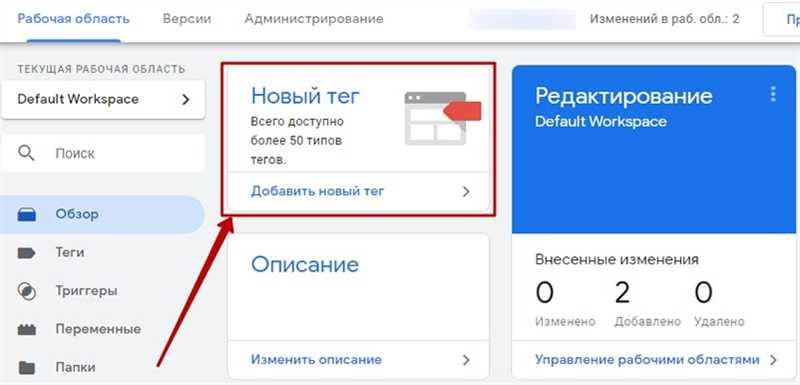
Для создания аккаунта в Яндекс.Метрике вам потребуется иметь учетную запись Яндекса. Если у вас уже есть учетная запись, просто войдите в Яндекс.Метрику, используя свои учетные данные. Если у вас нет учетной записи Яндекса, вам потребуется зарегистрироваться на сайте Яндекса.
Чтобы создать аккаунт в Яндекс.Метрике, выполните следующие шаги:
- Откройте сайт Яндекс.Метрики и нажмите на кнопку «Зарегистрироваться».
- Войдите в Яндекс.Метрику, используя свои учетные данные Яндекса или зарегистрируйтесь на сайте Яндекса, если у вас еще нет учетной записи.
- После успешной авторизации или регистрации вам будет предложено создать новый аккаунт в Яндекс.Метрике. Введите название аккаунта и выберите опции для сбора данных.
- Подтвердите создание аккаунта, приняв условия использования сервиса Яндекс.Метрики.
- Поздравляю! Вы успешно создали аккаунт в Яндекс.Метрике и можете начать собирать и анализировать данные о посетителях вашего сайта.
Создание счетчика Метрики и получение кода счетчика
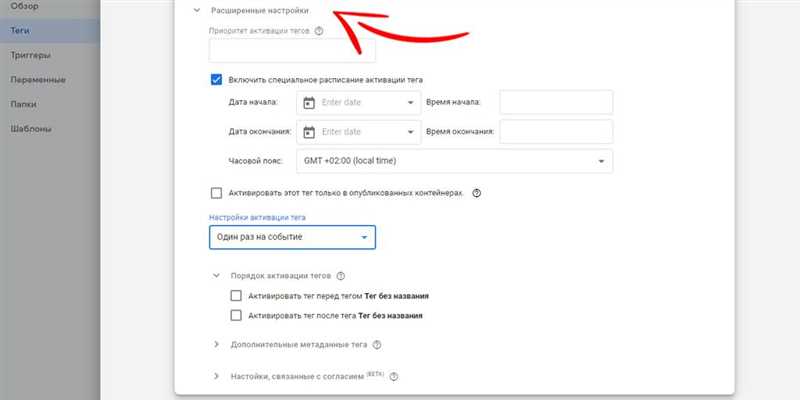
1. Для начала необходимо зайти в аккаунт Яндекс.Метрики и создать новый счетчик. Для этого перейдите в раздел «Счетчики» и нажмите на кнопку «Добавить счетчик». Затем выберите тип счетчика, который подходит для вашего сайта (например, «Веб-сайт»). После этого введите название счетчика и указатель на ваш сайт.
2. Следующим шагом будет настройка счетчика Метрики. В этом разделе необходимо выбрать нужные вам настройки и параметры. Например, можно выбрать отслеживание посещений, целей или событий, настройку фильтров, каналов привлечения и другие параметры в зависимости от вашего сайта и задач.
3. После настройки счетчика Метрики необходимо получить код счетчика. Для этого перейдите в раздел «Настройка счетчика» и найдите блок с кодом счетчика. В этом блоке будет указан номер счетчика и сам код, который необходимо скопировать.
4. Важно! Правильно скопируйте код счетчика, так как от его корректности зависит работа Метрики на вашем сайте. Убедитесь, что код полностью скопирован, без изменений и ошибок.
После получения кода счетчика вы будете готовы переходить к следующему этапу – установке счетчика Метрики с помощью Google Tag Manager.
Итог
Для установки счетчика Метрики на ваш сайт с помощью Google Tag Manager вам необходимо выполнить следующие шаги:
- Создать учетную запись в Метрике и получить счетчик Метрики.
- Создать учетную запись в Google Tag Manager и добавить контейнер для вашего сайта.
- Добавить коды отслеживания Метрики и Google Tag Manager на ваш сайт.
- Настроить триггеры и переменные в Google Tag Manager для отслеживания событий и целей.
- Проверить правильность установки счетчика Метрики на вашем сайте с помощью инструментов Метрики и Google Tag Manager.
После выполнения всех этих шагов вы сможете отслеживать аналитику вашего сайта с помощью Метрики и Google Tag Manager. Отслеживайте посещаемость, конверсии, поведение вашей аудитории и многое другое, чтобы принимать более обоснованные решения для развития вашего сайта.
Не забывайте регулярно анализировать получаемую аналитику и вносить изменения в свой сайт на основе полученных данных. Удачи в установке счетчика Метрики на ваш сайт!
Наши партнеры: